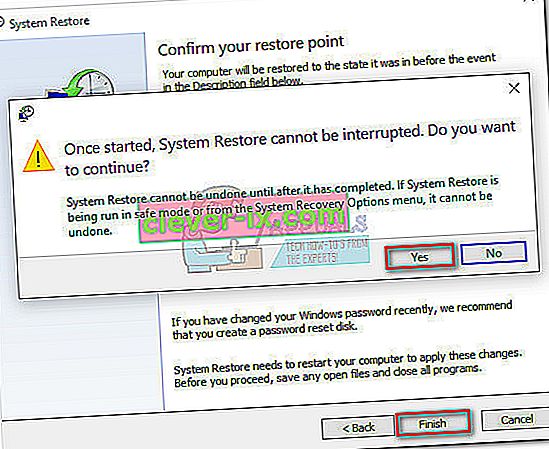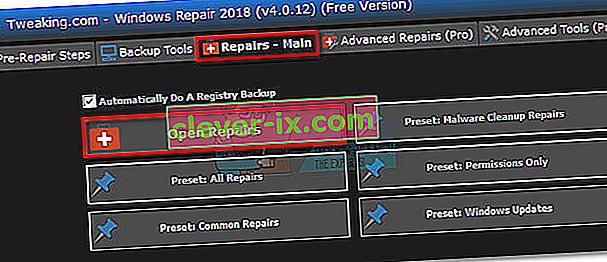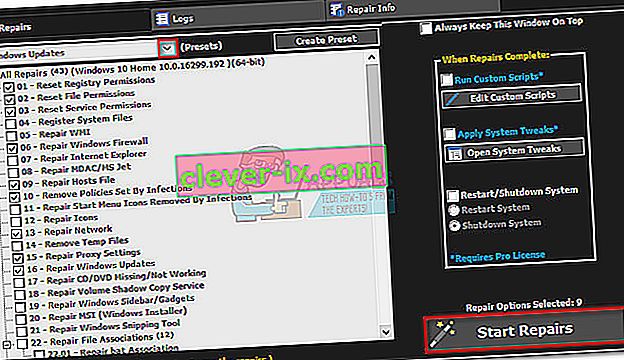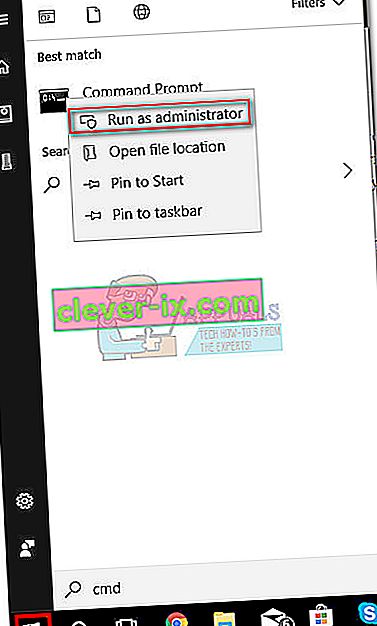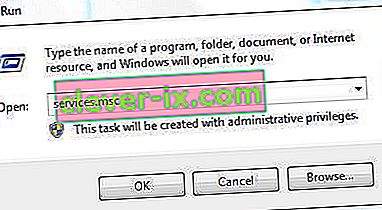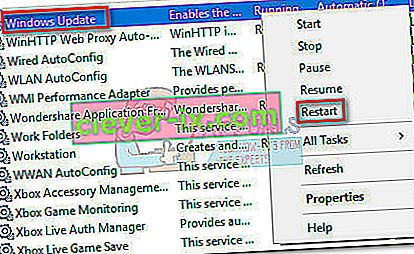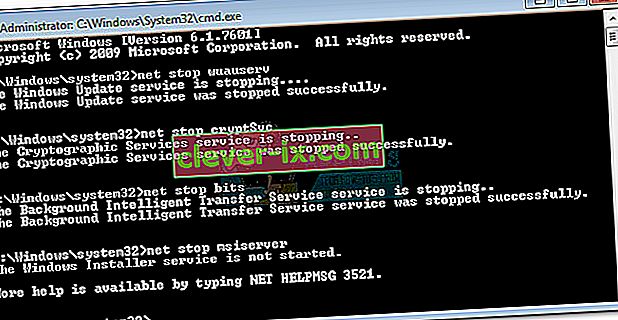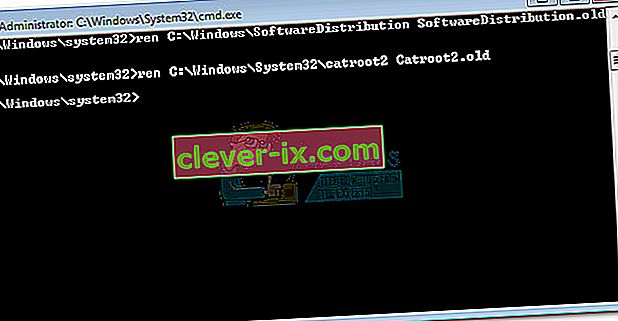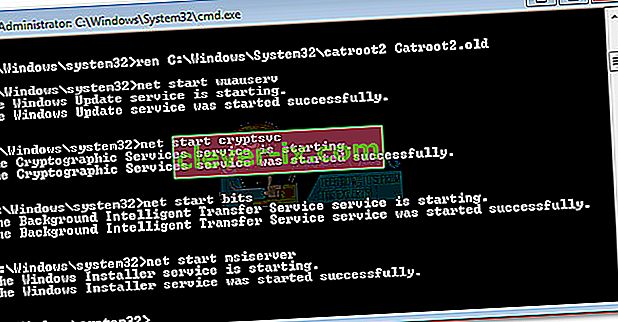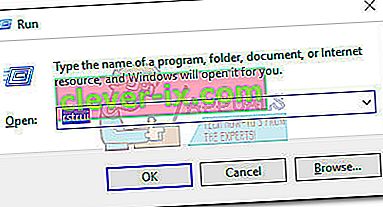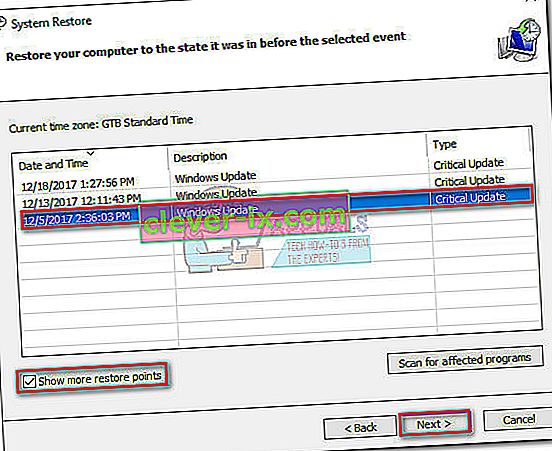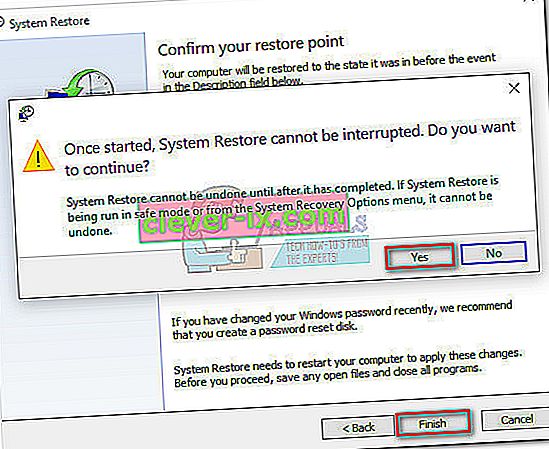L'erreur 0x80070490 est un code d'état signalant un fichier ou un processus corrompu dans le magasin de composants système ou dans la maintenance basée sur les composants (CBS) . Les deux services ont la responsabilité d'exécuter et de superviser toutes les opérations de mise à jour liées à Windows. Tout dommage ou corruption dans leurs fichiers peut rendre le composant Windows Update inutilisable.
L'erreur 0x80070490 se produit principalement lors de l'application d'une mise à jour du système via WU (Windows Update) ou lorsquemettre à jour une application téléchargée depuis le Microsoft Store. Le problème apparaît également lors de la mise à niveau de Windows 7 et Windows 8.1 vers Windows 10. Certains utilisateurs ont signalé avoir vu l'erreur 0x80070490 lors de la tentative d'achat d'une application ou d'un jeu sur le Microsoft Store.

Les causes qui pourraient déclencher le 0x80070490 sont multiples, mais voici une liste rapide des coupables les plus courants:
- Un antivirus tiers crée un conflit qui empêche l'installation de la mise à jour.
- Fichiers corrompus dans la maintenance basée sur les composants (CBS) ou dans le magasin de composants système.
- Certains services requis par WU sont désactivés manuellement.
- Corruption dans les fichiers du registre.
Maintenant que nous connaissons les causes, passons à la partie réparatrice. Vous trouverez ci-dessous une collection de méthodes que les utilisateurs ont trouvées efficaces pour corriger l' erreur 0x80070490 . Veuillez suivre chaque méthode dans l'ordre jusqu'à ce que vous rencontriez un correctif qui fonctionne pour votre situation. Commençons.
Remarque: si vous n'avez pas reçu cette erreur en relation avec les mises à jour Windows, vous pouvez toujours suivre les méthodes ci-dessous car elles pourraient résoudre le problème. Mais gardez à l'esprit que le seul objectif de ce guide est de résoudre l'erreur 0x80070490 en relation avec les mises à jour Windows et les mises à jour échouées des applications téléchargées via le Microsoft Store. Le code d'erreur 0x80070490 peut également être rencontré sur les consoles Xbox, mais les méthodes ci-dessous ne fonctionneront évidemment pas sur la console de jeu.
Méthode 1: désactivation des suites antivirus tierces
Avant de commencer le dépannage avec les méthodes ci-dessous, il est important de contre-vérifier pour un conflit logiciel. WU (Windows Update) est conçu pour fonctionner avec la solution de sécurité intégrée ( Windows Defender ). Si vous avez installé une suite antivirus tierce, assurez-vous que la solution intégrée est désactivée afin d'éviter les conflits logiciels.
Remarque: si vous ne disposez pas d'un antivirus externe, passez directement à la méthode 2 .
Mais même si Windows Defender est désactivé, certaines suites anti-malware externes ne sont pas prompts à accorder les autorisations nécessaires pour que les mises à jour se terminent. Pour vous assurer que ce n'est pas un problème causé par votre antivirus, désactivez la protection en temps réel et le pare-feu. Ensuite, redémarrez votre machine et essayez à nouveau d'appliquer la mise à jour.
Si la mise à jour se termine avec succès, vous devrez réinstaller votre antivirus tiers ou rechercher une meilleure option. Si vous rencontrez la même erreur 0x80070490, passez à la méthode 2.
Méthode 2: réparation de WU avec la suite de réparation Windows
Windows Repair est un outil de réparation tout-en-un freemium connu pour résoudre une grande majorité de problèmes Windows courants, y compris les problèmes associés à Windows Update. Il est compatible avec toutes les versions récentes de Windows et automatisera de nombreuses étapes de dépannage pour vous.
La stratégie de réparation pour WU fonctionne extrêmement bien et peut être déployée à partir de la version gratuite de Windows Repair. Voici un guide rapide sur la façon de réparer les services Windows Update avec Windows Repair:
- Téléchargez et installez Windows Repair à partir de ce lien (ici).
- Ouvrez Windows Repair, sélectionnez l' onglet Repair - Main et cliquez sur Open Repairs .
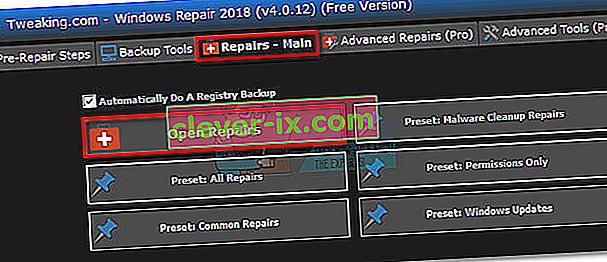
- Dans la fenêtre Réparations , utilisez le menu déroulant sous Réparations pour sélectionner le préréglage Mises à jour Windows . Une fois les stratégies de réparation sélectionnées, cliquez sur le bouton Démarrer les réparations et attendez que le processus se termine.
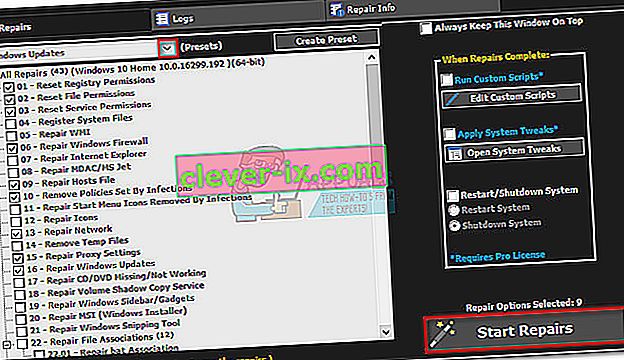
- Redémarrez votre ordinateur et voyez si vous voyez le même message d'erreur lorsque vous appliquez la mise à jour Windows. Si vous voyez toujours l' erreur 0x80070490 , passez à la méthode 3 .
Méthode 3: exécuter une analyse du vérificateur de fichiers système
Heureusement, Windows dispose d'un outil intégré solide qui est généralement utile pour résoudre les problèmes de corruption liés à l' erreur 0x80070490 . Le vérificateur de fichiers système effectuera une analyse du registre et tentera de réparer les fichiers de registre corrompus. Le vérificateur de fichiers système est accessible via l'invite de commande, mais la commande ne fonctionnera que si l'utilisateur dispose de privilèges administratifs. Voici un guide rapide sur la façon d'exécuter une analyse du vérificateur de fichiers système :
- Cliquez sur la barre de démarrage dans le coin inférieur gauche et recherchez « cmd ». Ensuite, cliquez avec le bouton droit sur l'invite de commandes et sélectionnez Exécuter en tant qu'administrateur.
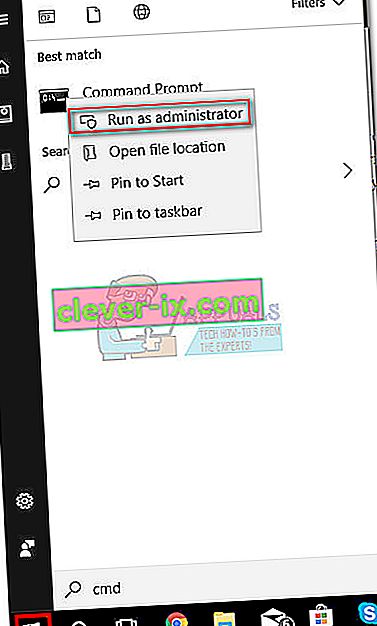
- Dans l'invite de commandes, saisissez « sfc / scannow» etappuyez sur Entrée. Cela déclenchera une recherche à l'échelle du système qui analysera les fichiers corrompus. Asseyez-vous bien et attendez que le processus se termine car cela peut prendre plus de 20 minutes.

- Une fois l' analyse des fichiers système terminée, vérifiez s'il indique que le magasin CBS est corrompu. S'il est effectivement corrompu, collez la commande Dism ci-dessous et appuyez sur Entrée :
Dism / Online / Cleanup-Image / RestoreHealth
Remarque : Si vous ne voyez aucune mention de corruption dans le CBS, il n'est pas nécessaire d'exécuter la commande Dism car elle ne donnera aucun résultat. Au lieu de cela, continuez avec les étapes ci-dessous.
- Lorsque vous voyez un indiquant que le nettoyage est terminé, vous pouvez fermer l'invite de commande. Ensuite, appuyez sur la touche Windows + R pour ouvrir une fenêtre Exécuter . Tapez " services.msc " et appuyez sur Entrée pour ouvrir la fenêtre Services .
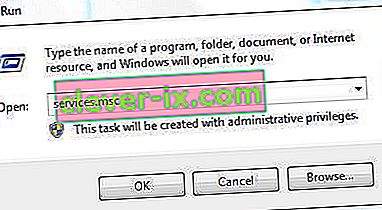
- Dans la fenêtre Services, recherchez l' entrée Windows Update , cliquez dessus avec le bouton droit de la souris et sélectionnez Redémarrer. Une fois le service redémarré, répétez la procédure avec Windows Module Installer.
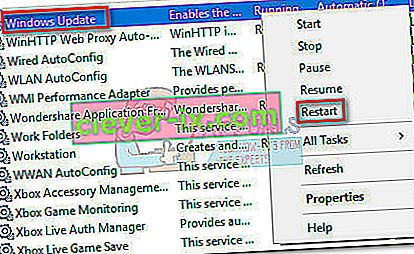
- Une fois que vous avez redémarré les deux services, essayez à nouveau de mettre à jour et voyez si vous rencontrez toujours l' erreur 0x80070490 . Si l'erreur persiste, passez à la méthode 4 .
Méthode 4: réinitialisation manuelle des composants WU
Si les méthodes ci-dessus ont échoué, nous avons encore une procédure à essayer avant de passer au dernier recours (une restauration du système). La réinitialisation manuelle des composants Windows Update est un processus assez long, mais il réussit généralement à supprimer tous les fichiers endommagés non découverts qui empêchent les mises à jour d'avoir lieu.
Cette procédure implique la désactivation manuelle des principaux services WU à l'aide de l'invite de commande. Ensuite, nous renommerons les dossiers SoftwareDistribution et Catroot2 afin de forcer Windows à recréer les composants de mise à jour nécessaires.
Remarque: les dossiers catroot2 et SoftwareDistibution sont requis par le processus Windows Update. Chaque fois que vous effectuez une mise à jour via la mise à jour Windows, le dossier catroot2 est responsable du stockage des signatures du package Windows Update. Renommer le dossier catroot2 forcera Windows à créer un nouveau dossier et à supprimer tous les fichiers corrompus du processus de mise à jour.
Enfin, nous réactiverons les services de mise à jour et espérons que le problème sera résolu. Voici un guide rapide à travers le tout:
- Cliquez sur la barre de démarrage dans le coin inférieur gauche et recherchez « cmd ». Ensuite, cliquez avec le bouton droit sur l'invite de commandes et sélectionnez Exécuter en tant qu'administrateur.
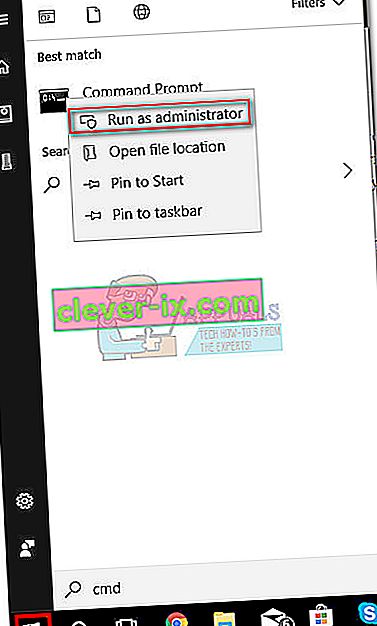
- Dans l'invite de commande élevée, nous allons arrêter les services BITS , Cryptographic , MSI Installer et Windows Update un par un. Pour ce faire, tapez (ou collez) les commandes ci-dessous dans l'invite de commande et appuyez sur Entrée après chacune d'elles:
arrêt net wuauserv
arrêt net cryptSvc
bits d'arrêt net
arrêt net msiserver
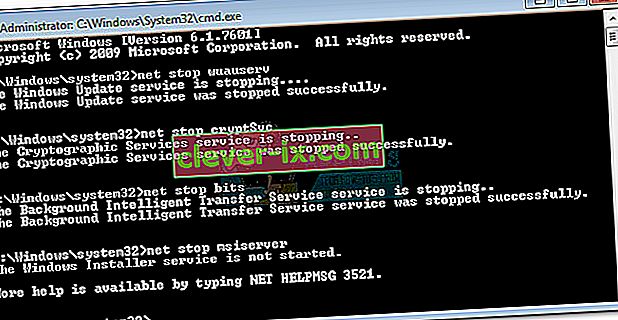
- Avec les services désactivés, renommons les dossiers Catroo2 et SoftwareDistribution. Le moyen le plus rapide de le faire est également via l'invite de commande. Collez les commandes suivantes dans votre fenêtre d'invite de commandes élevée et appuyez sur Entrée après chacune d'elles:
ren C: \ Windows \ SoftwareDistribution SoftwareDistribution.old
ren C: \ Windows \ System32 \ catroot2 Catroot2.old
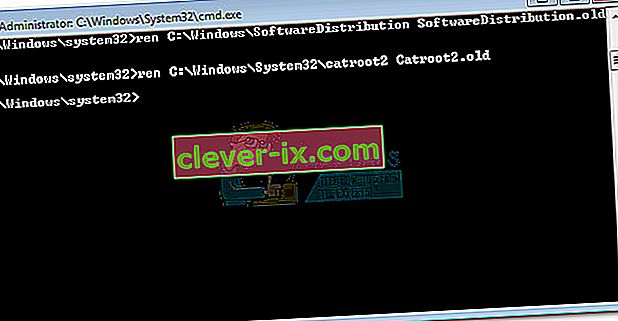
- Il est maintenant temps de redémarrer les services que nous avions précédemment désactivés. Tapez les commandes suivantes dans l'invite de commandes et appuyez sur Entrée après chacune d'elles:
net start wuauserv
net start cryptSvc
bits de démarrage net
net start msiserver
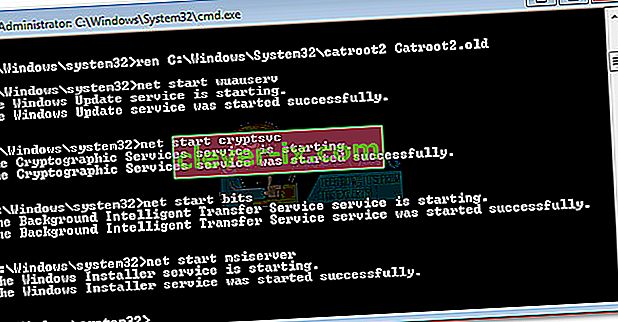
- C'est tout. Fermez l'invite de commande, redémarrez votre ordinateur et essayez à nouveau d'effectuer la mise à jour. S'il échoue avec la même erreur 0x80070490 , passez à la méthode finale.
Méthode 5: effectuer une restauration du système
Si aucune des méthodes ci-dessus n'a réussi à éliminer le 0x80070490erreur, essayons de restaurer Windows vers une version précédente, à partir du moment où Windows Update fonctionnait correctement.
La restauration du système est un outil de récupération qui vous permet d'annuler certaines modifications apportées à votre système d'exploitation. Considérez-le comme une fonction «d'annulation» pour les parties les plus importantes de Windows. Si le programme en question fonctionnait auparavant correctement, les étapes ci-dessous devraient éliminer toutes les erreurs de registre et autres modifications du système d'exploitation qui auraient pu provoquer l' erreur 0xe06d7363 .
Voici un guide rapide pour effectuer une restauration du système à un point précédent:
- Appuyez sur la touche Windows + R pour ouvrir une commande Exécuter. Tapez rstrui et appuyez sur Entrée pour ouvrir la restauration du système.
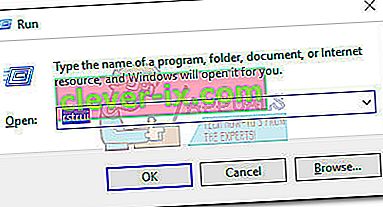
- Cliquez sur Suivant dans la première fenêtre, puis cochez la case à côté de Afficher plus de points de restauration . Sélectionnez un point de restauration avant le début du dysfonctionnement de l'application et cliquez sur le bouton Suivant .
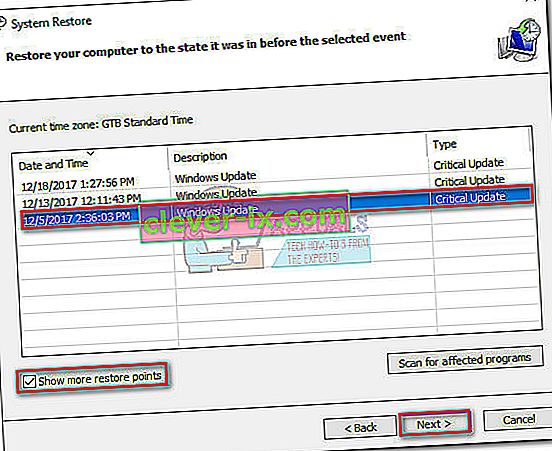
- Appuyez sur Terminer , puis cliquez sur Oui à l'invite suivante pour démarrer le processus de restauration. Une fois la restauration terminée, votre PC redémarrera automatiquement. Au redémarrage, votre système d'exploitation sera restauré à la version précédemment sélectionnée et l'erreur 0xe06d7363 doit être supprimée.